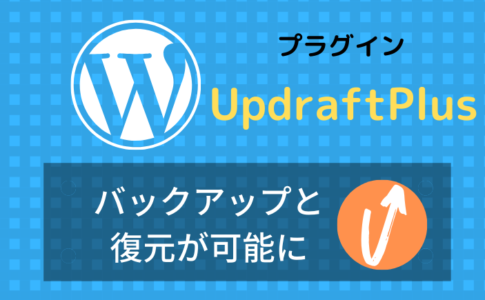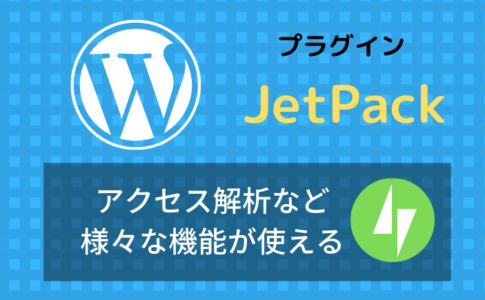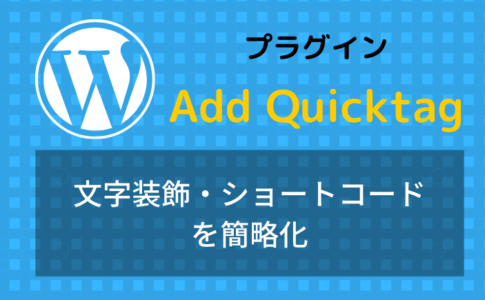ブログを運営する中で大事になるSEO対策。
SEOとは検索エンジン最適化という意味で、簡単に言えば検索順位を上げるための施策みたいな感じですね。
そのSEO対策を簡単にしてくれるのが「All in One SEO Pack」です。
ブログで稼ごうと思ったら必須のプラグインになるので、ぜひ参考にしてみてください!
では、設定方法を詳しく見ていきましょう。
目次
まずはAll in One SEO Packをインストール
「プラグイン」⇒「新規追加」をクリック。
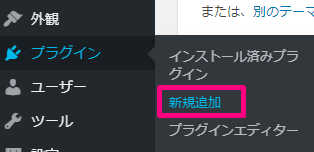
検索窓に「All in One SEO Pack」と入力して、「今すぐインストール」をクリック。
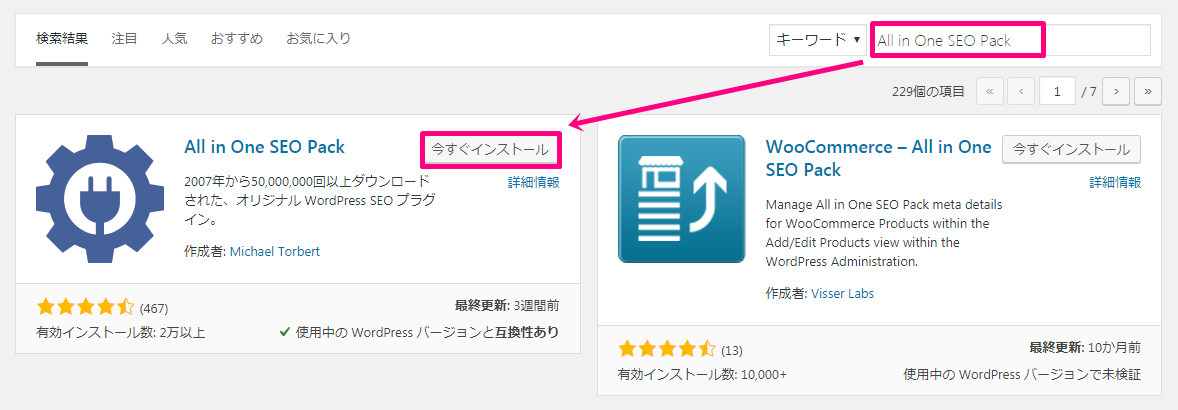
「有効化」をクリック。
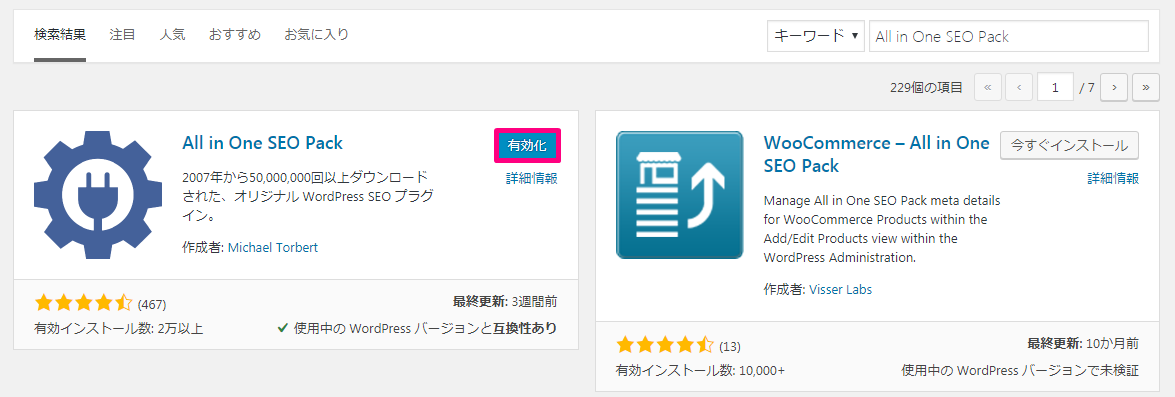
これでインストール完了です。
All in One SEO Packの設定方法
ダッシュボード左メニューに「All in One SEO Pack」が表示されるので、「一般設定」をクリックして細かい設定をしていきます。
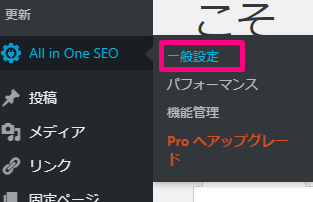
一般設定
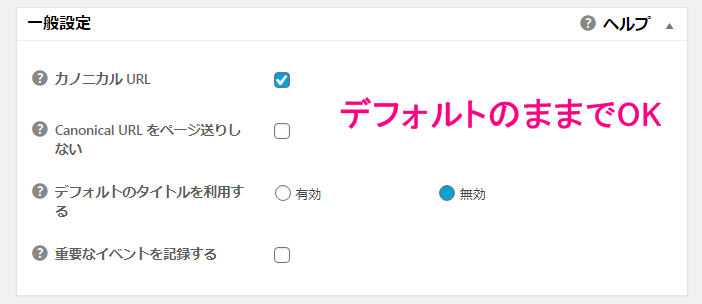
カノニカル URL:重複コンテンツを防いでくれます。SSL化でサイトを「http」から「https」に変更した場合、「Canonical URL」にチェックを入れておかないと、googleは同じページが複数あると判断し、正当な評価を得られなくなってしまいます。
Canonical URLをページ送りにしない:1つの記事を1ページ目⇒2ページ目と複数ページで表示するときに、1ページ目だけを優先することで、重複コンテンツを避けることができます。
デフォルトのタイトルを使用する:基本的にAll in One SEO Packでタイトルを設定するので、「無効」でOKです。
ホームページ設定
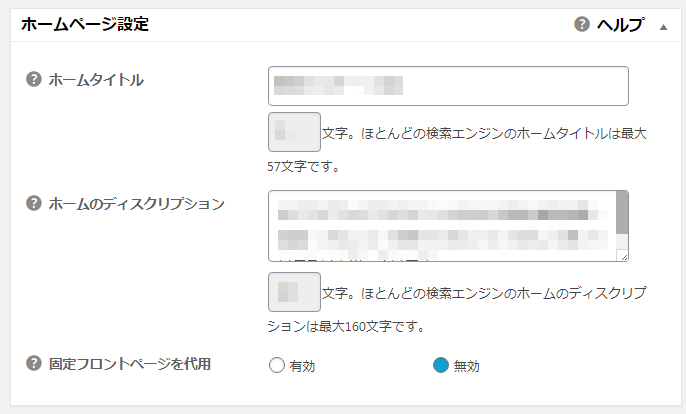
ホームタイトル:ブログのタイトルを入力します。
ホームディスクリプション:どんなサイトなのか簡単に説明します。
タイトル設定
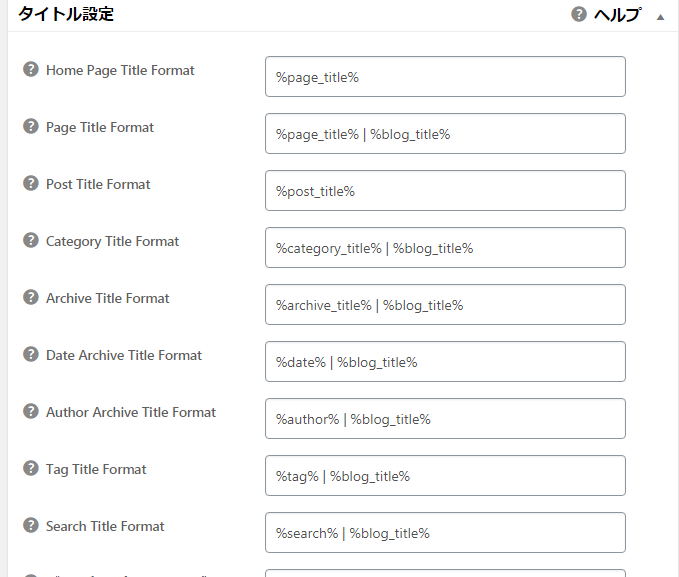
このままで大丈夫です。
コンテンツタイプ設定
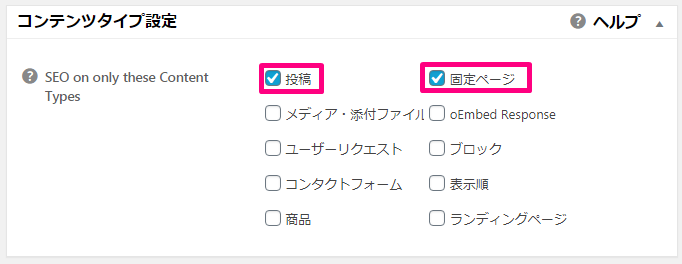
SEO on only these Content Types:「投稿」と「固定ページ」にチェックを入れます。この設定をすることで記事のnoindexが簡単に行えます。
表示設定
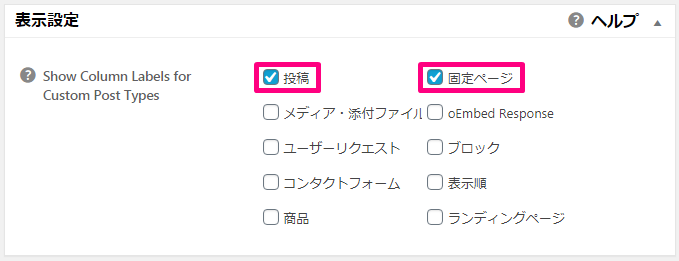
Show Column Labels for Custom Post Types:「投稿」と「固定ページ」にチェックを入れます。
ウェブマスター認証

Google Search Console:サーチコンソールに登録する際、サイト認証のために必要なメタタグを貼り付けます。
ただ、グーグルアナリティクスのアカウントを使って登録する場合、この設定は不要です。
詳しくはサーチコンソールの設定方法の記事を確認してみてください!
Google アナリティクス

Google Analytics:Google AnalyticsのトラッキングIDを入力すれば、簡単にアナリティクスの設定ができます。
詳しくはグーグルアナリティクスの設定方法の記事を確認してみてください!
Schema Settings
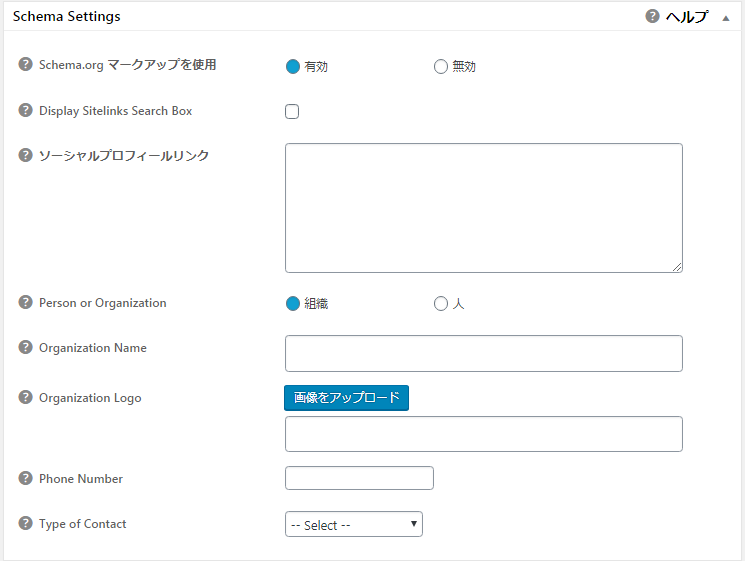
このままで大丈夫です。
Noindex設定

検索エンジンに登録するものとしないものを設定します。
無駄なページをnoindexすることでSEOの評価も上がりやすいです。
詳細設定
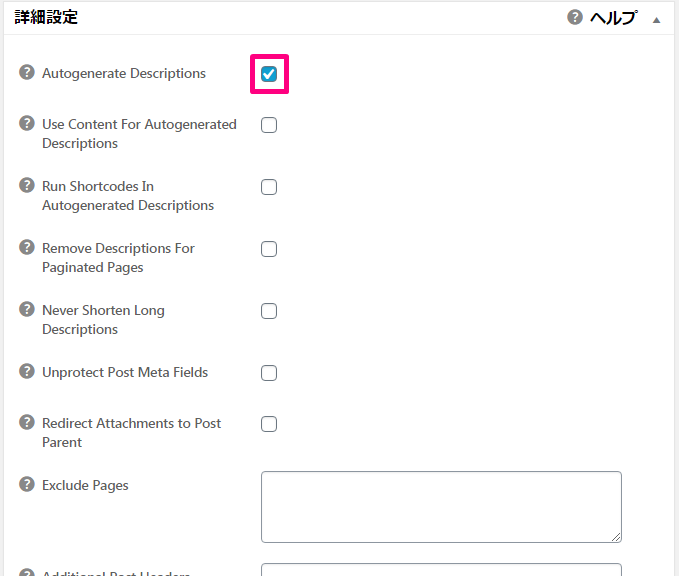
こちらは高度な設定になります。
最初の「Autogenerate Descriptions(ディスクリプションを自動生成)」にだけチェックを入れます。
Autogenerate Descriptions:読者がキーワードを入れて検索する際、記事の中からそのキーワードに合った文章が抜粋されて、タイトル下の説明文に表示されるようになります。
つまり、ここにチェックを入れておくことで狙ったキーワード以外でのアクセスを期待できます。
キーワード設定

現在はキーワードによる順位付けを行っていないので、無効で大丈夫です。
最後に「設定を更新」をクリックすれば、設定完了です。

まとめ
All in One SEO Packは設定が大変ですが、説明した通りに設定すればSEO対策としてはこれでバッチリです!
この設定を面倒くさがってやらないと後々痛い目を見るので、ぜひ設定しておきましょう!
こちらの記事では個人的におすすめのプラグインをまとめているので、よろしければ参考にしてみてください。